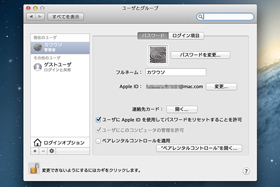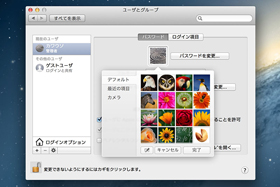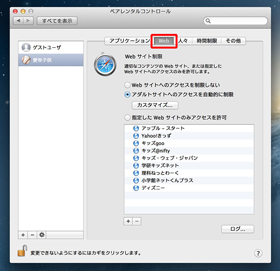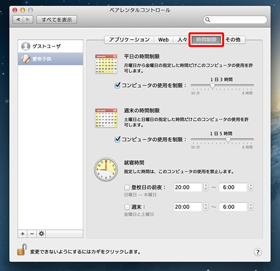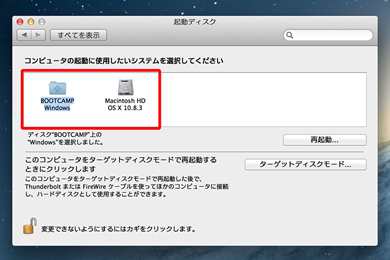気分よくMacを使うために覚えたい「システム環境設定」10のポイント(後編):広田稔のMacでいこうず(18)(2/2 ページ)
その8:ユーザーとグループ
「ユーザーとグループ」は、その名の通りユーザーを管理するパネル。家族全員で1台のMacを共用する際、同じユーザーを使っていると、何かの拍子にWebブラウザの履歴を見られたり、秘密のファイルを開かれたりとプライバシーなどで不都合が生じることもあるはず。そんなケースでは「ユーザーとグループ」にてユーザーを作成しておこう。さらに子供向けのユーザーを作るときは、使えるソフトや閲覧できるサイトなどを制限する「ペアレンタルコントロール」も併せて設定しておくといい。
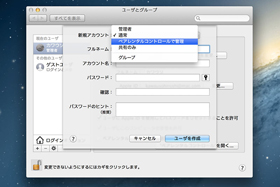
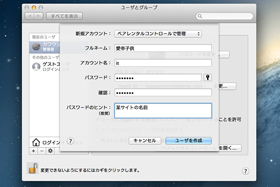 鍵アイコンの上にある「+」ボタンを押せば、フルネーム(表示名)/アカウント名/パスワード/パスワードのヒントを入力してアカウントを作成できる。1番上にあるメニューはアカウントの種類を指定するもので、普通は「通常」、子供は「ペアレンタルコントロールで管理」にしておけばいい
鍵アイコンの上にある「+」ボタンを押せば、フルネーム(表示名)/アカウント名/パスワード/パスワードのヒントを入力してアカウントを作成できる。1番上にあるメニューはアカウントの種類を指定するもので、普通は「通常」、子供は「ペアレンタルコントロールで管理」にしておけばいい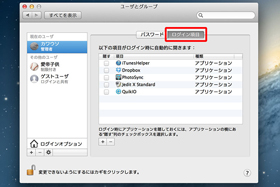
 ユーザー名をクリックし「ログイン項目」タブに切り替えれば、Macの起動時、一緒に立ち上げておきたいアプリをまとめて指定できる。個別に指定するときは、Dockのアイコンを右クリックして「オプション」→「ログイン時に開く」と指定すればいい
ユーザー名をクリックし「ログイン項目」タブに切り替えれば、Macの起動時、一緒に立ち上げておきたいアプリをまとめて指定できる。個別に指定するときは、Dockのアイコンを右クリックして「オプション」→「ログイン時に開く」と指定すればいいその9:Time Machine
PCを使うにあたって忘れていけないのがバックアップだ。重要なデータを手動でコピーするのもいいが、定期的に実行するのは割と面倒なので、OS Xが用意している「Time Machine」という自動バックアップ機能を使うといい。外付けHDDなどを買ってきて、自宅で接続しておけば、放置している間に勝手にバックアップしてくれる。Mac自体が壊れたときには、このディスクから復元が可能だ。なお、初回のバックアップは時間がかかることがあるので、休日などに実行しておこう。
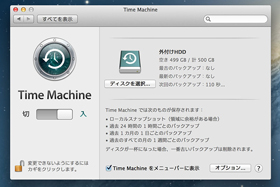
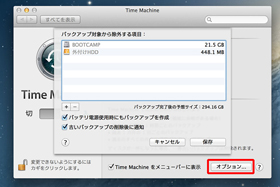 外付けHDDディスクを初めてつなぐと、Time Machineでバックアップするかどうかを聞かれるので、ここで実行しておけばOK。「Time Machine」パネルの右下にある「オプション」ボタンでは、バックアップの対象外にする項目を選べる
外付けHDDディスクを初めてつなぐと、Time Machineでバックアップするかどうかを聞かれるので、ここで実行しておけばOK。「Time Machine」パネルの右下にある「オプション」ボタンでは、バックアップの対象外にする項目を選べるその10:起動ディスク
「Boot Camp」を利用してWindowsをインストールした場合、この「起動ディスク」パネルから、立ち上げるディスクを選ぶことになる。またMacを外付けHDD化する「ターゲットディスクモード」も指定できる。例えば、ファイルサイズが数GバイトにもなるムービーファイルをMac間で移動したいときなどに使うといい。
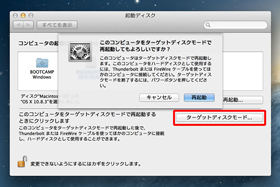
 「ターゲットディスクモード」を選んで再起動すると、Macの画面にThunderboltやFireWireのアイコンが現れる。そのままほかのMacにFireWire/ThunderboltのケーブルでほかのMacにつなげば、普通にデスクトップに現れる。コピーし終わったらデスクトップから排出し、電源を押して切って再起動すれば、また元通りになる
「ターゲットディスクモード」を選んで再起動すると、Macの画面にThunderboltやFireWireのアイコンが現れる。そのままほかのMacにFireWire/ThunderboltのケーブルでほかのMacにつなげば、普通にデスクトップに現れる。コピーし終わったらデスクトップから排出し、電源を押して切って再起動すれば、また元通りになるコラム:覚えておきたい、Finderやファイルの設定場所
「OSの設定っぽいのに、どのパネルを探してもない……」という項目は、もしかしたらFinderの環境設定にあるかもしれない。FinderはWindowsでいう「Explorer」で、ファイルやフォルダを管理したり、デスクトップを表示する役目を担っている。
Dockでいえば、1番左にあるDockから外せない笑顔アイコンのアイツだ。デスクトップを1度クリックするとFinderに切り替わるので、「Finder」メニューから「環境設定」を選んで設定を変えよう。
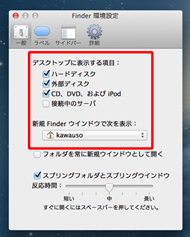
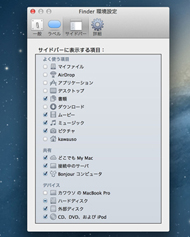
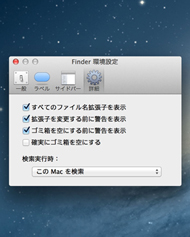 「一般」タブにある「デスクトップに表示する項目」では、内蔵ストレージやCD/DVDをデスクトップに表示するかどうかを選べる。標準では、新規ウィンドウを開くと「マイファイル」が現れるが、いきなり「機密書類」が現れてドキッっとするのを防ぎたい人は家アイコンのホームフォルダなどに変えておくといい。そのほか「サイドバー」タブではサイドバーに表示する項目が、「詳細」ではゴミ箱を空にする前に警告を表示するかどうかを指定できる
「一般」タブにある「デスクトップに表示する項目」では、内蔵ストレージやCD/DVDをデスクトップに表示するかどうかを選べる。標準では、新規ウィンドウを開くと「マイファイル」が現れるが、いきなり「機密書類」が現れてドキッっとするのを防ぎたい人は家アイコンのホームフォルダなどに変えておくといい。そのほか「サイドバー」タブではサイドバーに表示する項目が、「詳細」ではゴミ箱を空にする前に警告を表示するかどうかを指定できる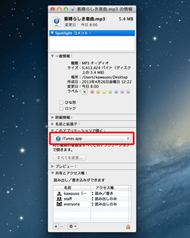

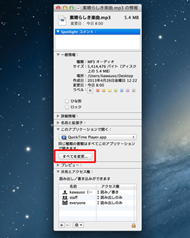 特定の種類(拡張子)のファイルを、決まったアプリで開きたいときは、まずそのファイルを選んで「command」+「I」。現れた情報ウィンドウの「このアプリケーションで開く」メニューからソフトを指定して、「すべてを変更」ボタンを押せばいい。筆者的には、MP3やAACのファイルを開くと必ずiTunesが起動して、ファイルがコピーされて困るので、QuickTime Xで開かせるために利用している
特定の種類(拡張子)のファイルを、決まったアプリで開きたいときは、まずそのファイルを選んで「command」+「I」。現れた情報ウィンドウの「このアプリケーションで開く」メニューからソフトを指定して、「すべてを変更」ボタンを押せばいい。筆者的には、MP3やAACのファイルを開くと必ずiTunesが起動して、ファイルがコピーされて困るので、QuickTime Xで開かせるために利用している著者紹介:広田稔
Mac雑誌の編集者、IT系ニュースサイトの編集記者を経てライターに。アップルとインターネットが専門分野で、初代iPhoneが発表された「Macworld Expo 2007」や、初音ミクの海外初ライブとなる「MIKUNOPOLIS」、ニコニコ動画史上最大のイベント「ニコニコ超会議」などをがっつり取材した。
近著は「ニコニコ動画めもりある ニコニコ大会議編」(アスキー・メディアワークス)など。個人のTwitterアカウントは「kawauso3」です。
関連記事
 広田稔のMacでいくぜ(17):気分よくMacを使うために覚えたい「システム環境設定」10のポイント(前編)
広田稔のMacでいくぜ(17):気分よくMacを使うために覚えたい「システム環境設定」10のポイント(前編)
Macを買ったらまずチェックしておきたいのが「システム環境設定」。基本部分を自分好みにカスタマイズするのはすごく重要なのだ。 広田稔のMacでゴー!!(16):アップル製品は無線が快適! AirMacでケーブルレス生活を始めよう
広田稔のMacでゴー!!(16):アップル製品は無線が快適! AirMacでケーブルレス生活を始めよう
新生活を始めたらまず用意したいのがネット環境。どうせならさまざまな周辺機器を無線LANで接続し、快適なデジタルライフを送りたい。 広田稔のMacでっていう(15):「どこでもMy Mac」で始めよう!! 2013年のファイル管理術
広田稔のMacでっていう(15):「どこでもMy Mac」で始めよう!! 2013年のファイル管理術
唐突ですが、自宅に置いていたアップルの無線LANルータ「Time Capsule」が最近壊れて通信不能になりました。ええ、やっちゃいましたよデストローイ。 広田稔のMacであるか(14):ディスプレイアーム使えよ、いろいろとはかどるぞ
広田稔のMacであるか(14):ディスプレイアーム使えよ、いろいろとはかどるぞ
今回は「Macで外付けディスプレイを使うなら、ディスプレイアームがあるとすばらしいよね」というお話。そこ、「地味なネタ……」とか言わない。縁の下の力持ち的なお役立ちアイテムなんですよ。 広田稔のMacでいこまい(13):Fusion Driveは効果大! 新旧「21.5インチiMac」を徹底比較
広田稔のMacでいこまい(13):Fusion Driveは効果大! 新旧「21.5インチiMac」を徹底比較
前回のインプレッションに続き、CTOで入手したFusion Drive搭載モデルを新旧で比較。OS XとWindowsの両環境でベンチマークを実施した。 広田稔のMacでいくぽ(12):新iMacを買う前にチェックしておきたい10の疑問
広田稔のMacでいくぽ(12):新iMacを買う前にチェックしておきたい10の疑問
Mac連載第12回目は、いよいよ販売が始まった新iMacのファーストインプレッションをお届けする。で、ほんとに薄いの? 広田稔のiPhoneでいく(11):「iPhone 5」のLTEテザリングは都内以外でも快適? 島根と箱根でテストしてみた
広田稔のiPhoneでいく(11):「iPhone 5」のLTEテザリングは都内以外でも快適? 島根と箱根でテストしてみた
「iPhone 5」と「HTC J」を使ってLTEとWiMAXのテザリングを比較した前回の記事では、LTEの快適さを実感できた。「でもそれって東京だけじゃねーの? 」そんなことを考えたあなたのための記事です!! 広田稔のMaッ……iPhoneでいくの(10):「iPhone 5」のLTEテザリングが快適すぎる!! WiMAXと勝負してみた
広田稔のMaッ……iPhoneでいくの(10):「iPhone 5」のLTEテザリングが快適すぎる!! WiMAXと勝負してみた
「HTC J」のWiMAXと「iPhone 5」のLTEを比較する。うん? まあiPhoneでテザれば余裕でしょ。 広田稔のMacでいクマー(9):「ことえり」超入門! 絶対に覚えたいMacで日本語を始める13のコツ
広田稔のMacでいクマー(9):「ことえり」超入門! 絶対に覚えたいMacで日本語を始める13のコツ
からかいのネタにされることが多い「ことえり」ですが、やればできる子なんですよ。 広田稔のMacでいきます(8):独断と偏見で選ぶ!! Mountain Lionで感じた「10の便利」
広田稔のMacでいきます(8):独断と偏見で選ぶ!! Mountain Lionで感じた「10の便利」
Mac連載第8回では、Mountain Lionの“じわじわ”くる便利機能トップ10を独断と偏見でピックアップする。リモート操作でのドラッグ&ドロップが地味だけどうれしい。 広田稔のMacでいくもん(7):新旧Macのデータ移行で覚えておくべきいくつかのこと
広田稔のMacでいくもん(7):新旧Macのデータ移行で覚えておくべきいくつかのこと
WWDCの開催が迫り、Macの新製品を期待している人も多いはず。そこで今回は新マシンをゲットしたときのために、データ移行のあれこれを紹介する。特にLion使いは読んでおくべし。 広田稔のMacでいぎだいッ(6):新しいiPadと一緒に使いたい! 定番アプリ30選(後編)
広田稔のMacでいぎだいッ(6):新しいiPadと一緒に使いたい! 定番アプリ30選(後編)
前回に引き続き、「新しいiPad」で使いたいアプリ30選の後編をお届けします。今回は電子書籍、教育・学習、ゲームの3カテゴリからオススメアプリをピックアップ! 広田稔のMacでいくなら(5):新しいiPadと一緒に使いたい! 定番アプリ30選(前編)
広田稔のMacでいくなら(5):新しいiPadと一緒に使いたい! 定番アプリ30選(前編)
今回は「新しいiPadと一緒に使いたいアプリ30本」を紹介。前編では、ビジネス、マルチメディア、ライフスタイルの3カテゴリから15本を取り上げる。あなたのオススメは? 広田稔のMacでいこう……?(4):iPhone×Apple TVで覚えたい5つの利用法
広田稔のMacでいこう……?(4):iPhone×Apple TVで覚えたい5つの利用法
なくても生活できるけど、あると過去には戻れない──そんなデジタル機器が今回紹介する「Apple TV」だ。特にiPhoneをリモコン代わりに使うとすっごく便利!! 広田稔のMacでいくべし(3):これさえ覚えれば脱初心者!! 「Mac OS X」ショートカットの極意20
広田稔のMacでいくべし(3):これさえ覚えれば脱初心者!! 「Mac OS X」ショートカットの極意20
連載3回目では基本中の基本、Mac OS Xのショートカットを紹介する。これで“にわか”と後ろ指を指されていた日々ともさよならだ〜。 広田稔のMacでいこうぜ(2):独断と偏見で選ぶ! 「MacBook Air」と使いたい基本のハード&ソフト10(後編)
広田稔のMacでいこうぜ(2):独断と偏見で選ぶ! 「MacBook Air」と使いたい基本のハード&ソフト10(後編)
後編ではMacで使いたい基本ソフトを紹介。OS Xは標準で付属するアプリケーション群がとても優秀で、たいていのことはできてしまうけど……個人的に「あると便利」な定番はコレだー。 広田稔のMacでいこうよ:独断と偏見で選ぶ! 「MacBook Air」と使いたい基本のハード&ソフト10(前編)
広田稔のMacでいこうよ:独断と偏見で選ぶ! 「MacBook Air」と使いたい基本のハード&ソフト10(前編)
一昔前を振り返るとまるで“奇跡”のように増殖したMacユーザー。特にMacBook Airは電車の中や喫茶店で見かけることが本当に多くなった。そんなわけで、新しいMacユーザーのための新連載を開始するのだ。 LionとWindows 7で性能チェック:やっぱり欲しい!! 「MacBook Pro Retinaディスプレイモデル」まとめ
LionとWindows 7で性能チェック:やっぱり欲しい!! 「MacBook Pro Retinaディスプレイモデル」まとめ
サーモグラフィ装置や測色器などを使って「MacBook Pro Retinaディスプレイモデル」の特徴をさまざまな角度から見てきた。最後のまとめとして、Mac OS X/Windows 7でのベンチマークテストの結果を掲載する。
関連リンク
Copyright © ITmedia, Inc. All Rights Reserved.
アクセストップ10
- ワコムが有機ELペンタブレットをついに投入! 「Wacom Movink 13」は約420gの軽量モデルだ (2024年04月24日)
- 16.3型の折りたたみノートPC「Thinkpad X1 Fold」は“大画面タブレット”として大きな価値あり (2024年04月24日)
- 「社長室と役員室はなくしました」 価値共創領域に挑戦する日本IBM 山口社長のこだわり (2024年04月24日)
- 「IBMはテクノロジーカンパニーだ」 日本IBMが5つの「価値共創領域」にこだわるワケ (2024年04月23日)
- わずか237gとスマホ並みに軽いモバイルディスプレイ! ユニークの10.5型「UQ-PM10FHDNT-GL」を試す (2024年04月25日)
- Googleが「Google for Education GIGA スクールパッケージ」を発表 GIGAスクール用Chromebookの「新規採用」と「継続」を両にらみ (2024年04月23日)
- バッファロー開発陣に聞く「Wi-Fi 7」にいち早く対応したメリット 決め手は異なる周波数を束ねる「MLO」【前編】 (2024年04月22日)
- 「Surface Go」が“タフブック”みたいになる耐衝撃ケース サンワサプライから登場 (2024年04月24日)
- ロジクール、“プロ仕様”をうたった60%レイアウト採用ワイヤレスゲーミングキーボード (2024年04月24日)
- あなたのPCのWindows 10/11の「ライセンス」はどうなっている? 調べる方法をチェック! (2023年10月20日)